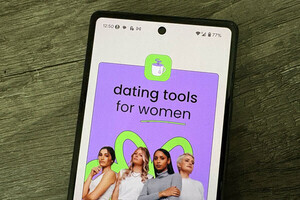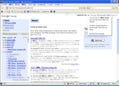SocialFeedを使ってみる
トップページからログインすると、以下のようなホーム画面が現れる。
注目すべきは、ホーム画面のメインコンテンツが「SocialFeedからのお勧め(SOCIALFEED RECOMMENDATION)」となっており、この部分にお勧め記事が表示される。一般的なフィードリーダーであれば、一番目立つ部分には新着順に更新情報を表示するところであるが、SocialFeedはそもそも訴求するポイントが異なるのがお解りだろう。
お勧めされた記事へのリンクをクリックすると新しいウィンドウが開き、ページが表示される。単に元のページがそのまま表示されるのではなく、ページ上部に別フレームとしてSocialFeedのメニューが表示されているのに注目。
このメニューで表示されているのは、「Save (気に入った記事を保存)」「I Don't Like This (この記事は気に入らない)」「Forward to Friends (友達に送る:『友達』については後述)」「Post a New Comment (コメントを追加)」というものだ。このうち、「I Don't Like This」だけはSocialFeedから勧められた記事にしか表示されないメニューで、自分の嗜好をサイトに伝え、SocialFeedがさらに精度の高いレコメンドを行うことができるようにするためのものだ。
記事情報を全体的に眺めたい場合は「Stories」メニューをクリックする。すると、「お勧め」「購読しているフィード」「保存したページ」「友達から送られてきたもの」を、以下のような3ペインのビューで表示させることができる(右上部のボタンにより、カテゴリとサマリを表示するようにした場合)。
この画像の左部分がカテゴリ表示、右下部分がサマリ表示だ。サマリ表示では、他のユーザがその記事に対して付けたコメントを見ることができるほか、ページ表示時に現れるSocialFeedのメニュー(先ほど説明した「Save」、「I Don't Like This」など)を扱えるなど、なかなか使い勝手に工夫が施されている。